Pataisymas Laukia sistemos taisymas, kurį reikia paleisti iš naujo
Įvairios / / June 29, 2022
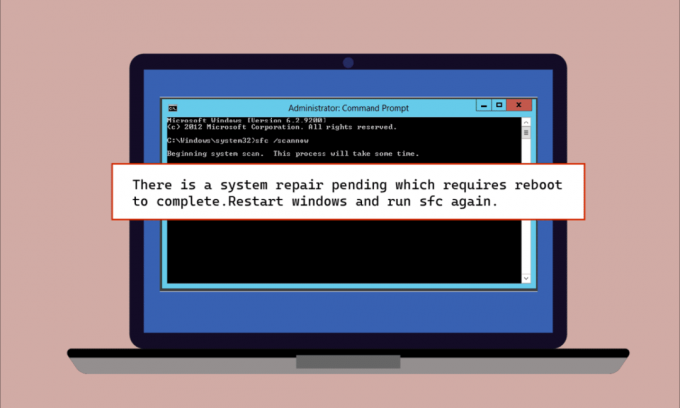
Sugadinti failai nėra nauja tema Windows vartotojams, nuo perkeltų iki nukopijuotų sistemoje esančių failų, bet kuris failas gali tapti klaidos auka, laukiant, kol jis sugadins. „Windows“ sistemoje įdiegtos failų nuskaitymo priemonės tokiais atvejais yra gelbėtojas kompiuterių vartotojams. Dvi tokios paslaugos yra SFC ir DISM, kurios padeda nuskaityti failus su klaidomis. Kartais, vykdydami sistemos failų tikrinimo priemonę, vartotojai gali pastebėti, kad ekrane yra laukiama sistemos taisymo klaida. Ši klaida gali sutrikdyti failų tikrinimo procesą, taigi ir nuskaitymą. Jei taip pat susiduriate su ta pačia problema, atsidūrėte tinkamoje vietoje. Pateikiame jums puikų vadovą, kuris padės, jei laukiama sistemos taisymo, kurį reikia paleisti iš naujo, kad būtų užbaigta jūsų kompiuterio problema.

Turinys
- Kaip pataisyti Laukia sistemos taisymas, kurį reikia paleisti iš naujo
- 1 būdas: iš naujo paleiskite kompiuterį
- 2 būdas: taisykite sistemos failus
- 3 būdas: atnaujinkite „Windows“.
- 4 būdas: atnaujinkite grafikos tvarkykles
- 5 būdas: ištrinkite keletą stebėjimo failų
- 6 būdas: pakeiskite BIOS nustatymus
- 7 būdas: ištrinkite registro raktą
- 8 būdas: trikčių šalinimas naudojant atkūrimo režimą
Kaip pataisyti Laukia sistemos taisymas, kurį reikia paleisti iš naujo
Dėl laukiančios sistemos remonto klaidos failai nebus nuskaitomi tol, kol sistema nebus paleista iš naujo, o priežastys gali būti įvairios. Taigi, toliau nurodykime keletą iš jų:
- Pasenusios tvarkyklės
- Sena Windows versija
- Laukiantys .XML failai
- Laukiama perkrovimo rakto
- Laukiančios komandos
Atrodo, kad laukianti sistemos taisymo klaida yra visose „Windows“ versijose, kai nuskaitomi probleminiai failai naudojant „Microsoft Windows“ SFC paslaugų programą. Šią sistemą reikia paleisti iš naujo, iki tol ji blokuoja failo taisymą. Tai gali būti vartotojų problema, dėl kurios reikia nedelsiant imtis veiksmų. Štai 8 veiksmingi „Windows“ metodai, kurie padės atsikratyti laukiančios taisymo klaidos:
1 būdas: iš naujo paleiskite kompiuterį
Tai yra vienas iš paprasčiausių būdų, kurių reikia laikytis, jei kada nors pamatysite, kad laukia sistemos taisymas, kurį reikia paleisti iš naujo, kad būtų baigta klaida Windows 10. Paleidimas iš naujo / perkrovimas daugeliui vartotojų padėjo atsikratyti šios klaidos. Jei anksčiau taisėte sistemą, gali būti, kad kai kurie laukiantys failai turi būti apdoroti ir atsirado bandant paleisti SFC, šiuo atveju sistemos paleidimas gali padėti išspręsti šią problemą sutrikimas. Norėdami iš naujo paleisti sistemą, atlikite toliau nurodytus veiksmus.
1. Spustelėkite ant Windows piktogramą ekrane.
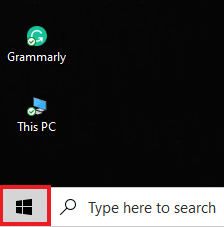
2. Spustelėkite Galia.
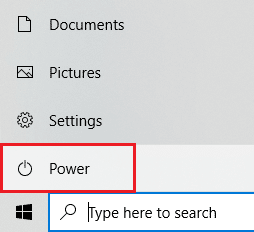
3. Pasirinkite Perkrauti.

4. Pataikykite „Windows“ klavišas, tipas Komandinė eilutė ir spustelėkite Paleisti kaip administratorius kaip pavaizduota žemiau.

5. Tipas SFC / nuskaitymas komandą ir paspauskite Įveskite raktą kad paleistumėte sistemos failų nuskaitymą.
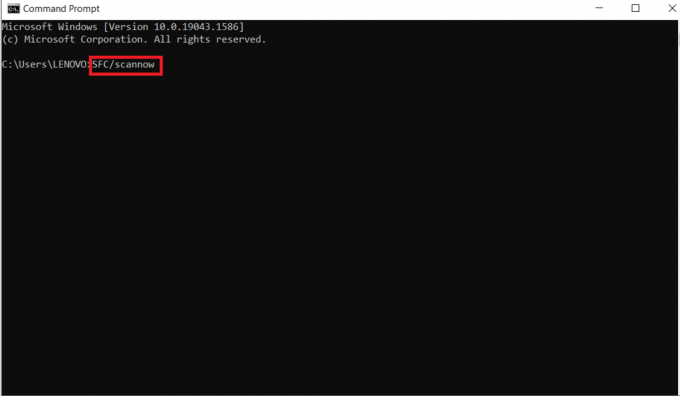
Taip pat skaitykite:Pataisykite 0x80004002: „Windows 10“ nepalaiko tokios sąsajos
2 būdas: taisykite sistemos failus
Laukiančių veiksmų grąžinimas naudojant DISM yra dar vienas būdas atsikratyti laukiančios sistemos remonto klaidos. Perskaitykite mūsų vadovą kaip taisyti sistemos failus Windows 10.
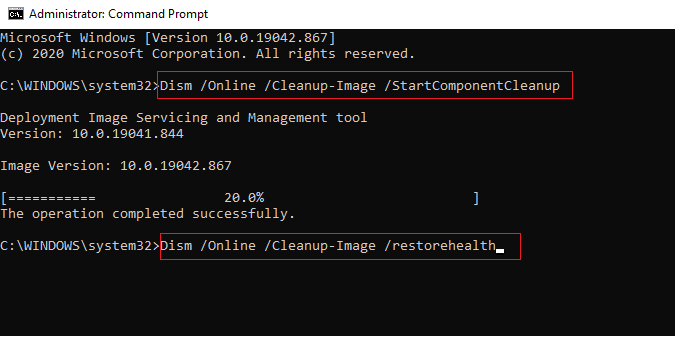
3 būdas: atnaujinkite „Windows“.
Kitas būdas, kuris padėjo daugeliui stalinių / nešiojamųjų kompiuterių vartotojų, yra atnaujinti „Windows“. Atidėtas „Windows“ naujinimas gali būti pagrindinė priežastis, kodėl SFC stabdo sugadintų failų nuskaitymą, o jūsų ekrane laukiama sistemos taisymo. Perskaitykite mūsų vadovą kaip atsisiųsti ir įdiegti naujausią Windows 10 naujinimą.

Jei naujinimo nėra, išbandykite kitą toliau pateiktą metodą.
Taip pat skaitykite:Kaip pataisyti sugadintus sistemos failus sistemoje „Windows 10“.
4 būdas: atnaujinkite grafikos tvarkykles
Jei atsitiktų, kad pamatysite sfc scan, laukiamas sistemos taisymas, o po to atsiranda Blue Screens of Death klaida, problema tikrai kyla dėl pasenusių jūsų sistemos tvarkyklių. Todėl norint užtikrinti, kad klaida nepasikartotų, būtina atnaujinti visas tvarkykles. Perskaitykite mūsų vadovą 4 būdai atnaujinti grafikos tvarkykles sistemoje „Windows 10“..
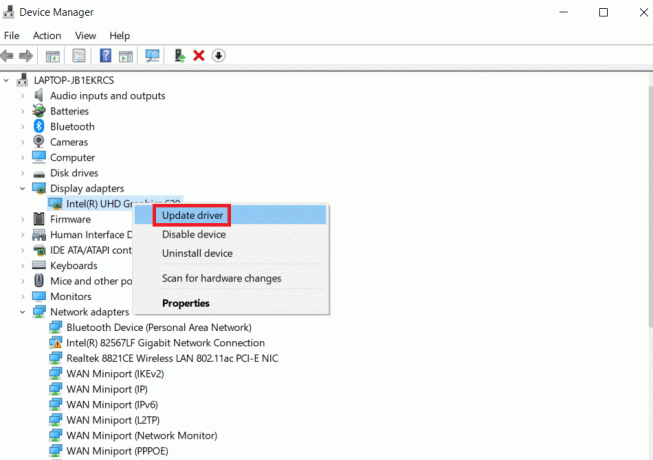
5 būdas: ištrinkite keletą stebėjimo failų
Kai kurie jūsų sistemoje esantys failai seka laukiančius sistemos taisymus, o vienas iš šių failų gali būti sugadintas, todėl laukiama sistemos taisymo, kurį reikia paleisti iš naujo, kad būtų atlikta klaida. Tokių failų ištrynimas gali padėti išspręsti šią klaidą. Norėdami tai padaryti, vadovaukitės toliau pateiktomis nuosekliomis instrukcijomis:
1. Atidaryk Bėk dialogo langas naudojant Windows + Rraktai kartu.
2. Tipas cmd.exe ir paspauskite Įveskite raktą.
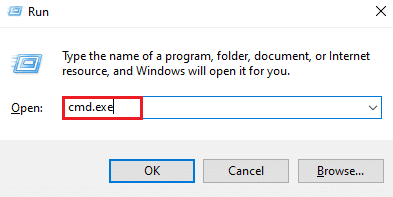
3. Įveskite duotą komandą ir paspauskite Įveskite raktą.
del d:\windows\winsxs\pending.xml
Pastaba: Būtinai pakeiskite diską d pakeisdami jį c, jei jūsų atveju d diskas neveikia.
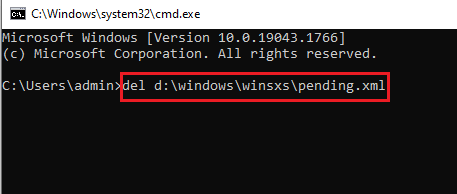
4. Tada įveskite nurodytą komandą ir pataikė į Įveskite raktą.
del x:\windows\winsxs\pending.xml
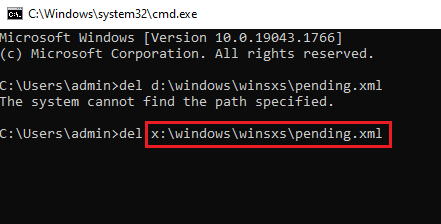
Kai procesas bus baigtas ir ekrane pamatysite pranešimą sėkmingai atlikta operacija, dar kartą paleiskite SFC, kad patikrintumėte, ar problema išspręsta.
Taip pat skaitykite:Ištaisykite „Windows 10“ failų sistemos klaidą 2147219196
6 būdas: pakeiskite BIOS nustatymus
Laukiama sistemos remonto klaida taip pat gali būti priežastis, dėl kurios „Microsoft“ komandos keičia standžiojo disko magistralės valdymo tvarkyklių klasių nustatymus. Jei taip yra, BIOS nustatymų pakeitimas gali padėti „Windows“ vartotojams išspręsti problemą. Galite pakeisti SATA nustatymus į IDE režimą, atlikdami toliau nurodytus veiksmus savo sistemoje:
Pastaba: Jei SATA jau yra IDE, pabandykite jį pakeisti į kitas galimas parinktis.
1. Iš naujo paleiskite sistemą ir atidarykite BIOS nustatymus paspausdami mygtukus like F1, F2, Del, ESC, ar kitus panašius.

2. Raskite SATA ir pakeisti iš AHCI, ATA ir RAID į IDE.
3. Eikite į skyrių Išeiti ir pasirinkite Išeiti Išsaugomi pakeitimai.
7 būdas: ištrinkite registro raktą
Registro raktas registro rengyklėje stebi visas programas, kurias reikia paleisti iš naujo. Šios programos, kai jos pametamos ir nepaleidžiamos iš naujo, gali sukelti laukiančio sistemos taisymo klaidą. Taigi, norint ją išspręsti, naudinga ištrinti registro raktą.
1. Atidaryk Bėk dialogo langą paspausdami Windows + Rraktai tuo pačiu metu.
2. Tipas regedit ir paspauskite Įveskite raktą atidaryti Registro redaktorius.
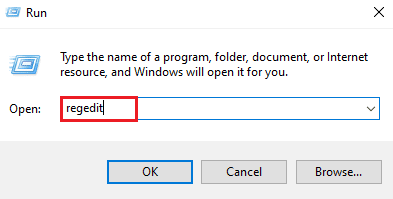
3. Eikite į nurodytą aplanką kelias registro rengyklėje.
HKEY_LOCAL_MACHINE\SOFTWARE\Microsoft\Windows\CurrentVersion
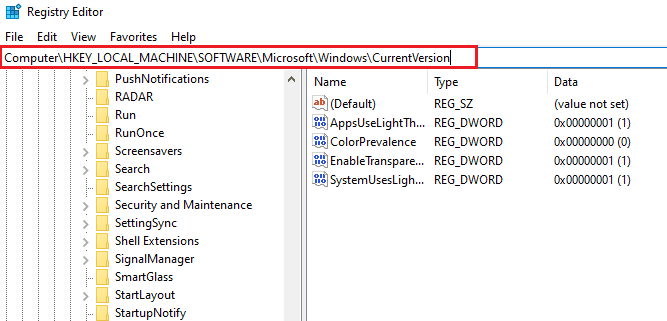
4. Raskite Laukiama iš naujo klavišą ir dešiniuoju pelės mygtuku spustelėkite jį, kad atidarytumėte Leidimai.
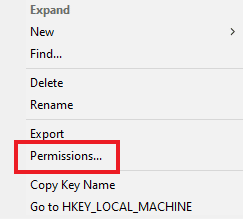
5. Tada suraskite savo vardasir spustelėkite jį.
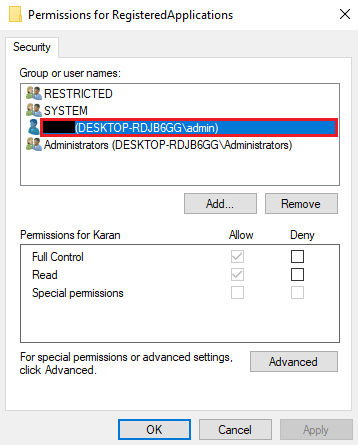
6. Pažymėkite langelį Pilna kontrolė ir spustelėkite Gerai.
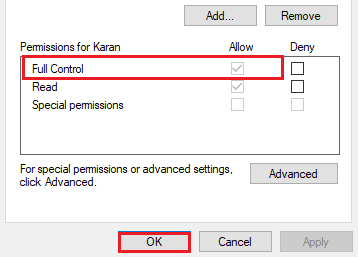
7. Dabar dešiniuoju pelės mygtuku spustelėkite Laukiama iš naujo klavišą ir pasirinkite Ištrinti.
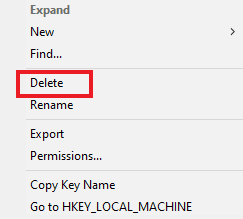
8. Pasirinkite Taip patvirtinti.
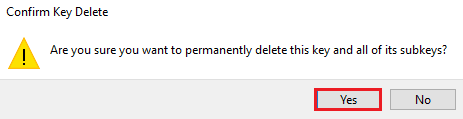
9. Kai padarysite, perkrautiPC ir patikrinkite, ar dabar išspręsta laukiamo sistemos taisymo problema.
Taip pat skaitykite:7 būdai, kaip ištaisyti iaStorA.sys BSOD klaidą sistemoje „Windows 10“.
8 būdas: trikčių šalinimas naudojant atkūrimo režimą
Paskutinė išeitis yra laukiamas sistemos taisymas, kurį reikia paleisti iš naujo, kad būtų užbaigta problema, tai pakeisti keletą atkūrimo režimo pakeitimų. Šis išplėstinis veiksmas padeda pašalinti klaidą iš esmės. Tai galima atlikti naudojant „Windows“ esančią atkūrimo aplinką. Leiskite mums pereiti prie metodo su toliau nurodytomis komandomis:
Pastaba: „Windows 10“ buvo atlikti šie veiksmai.
1. Iš naujo paleiskite sistemą saugiuoju režimu paspausdami Shift klavišas ir spustelėdami Perkrauti piktogramą kartu.
2. Pasirodžiusiame ekrane pasirinkite Trikčių šalinimas.
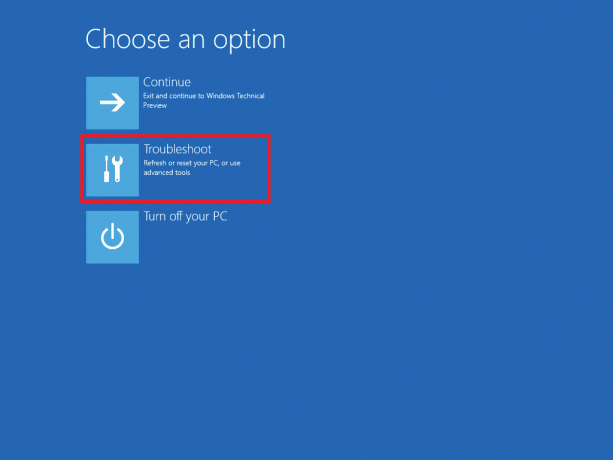
3. Pasirinkite Komandinė eilutė in Išplėstiniai nustatymai.
4. Įveskite toliau pateiktą informaciją komandas po vieną ir paspauskite Įveskite raktą po kiekvienos komandos.
Pastaba: Būtinai įveskite komandą ta pačia tvarka, kaip nurodyta, ir palaukite, kol jie baigs procesą.
bcdboot C:\Windowsbootrec / FixMBRbootrec / FixBoot
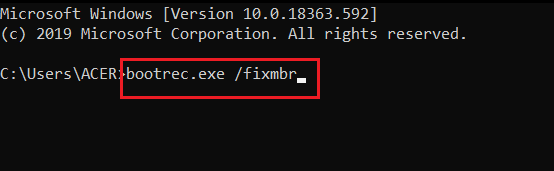
5. Dabar rpradėti jūsų sistema veikia įprastu režimu ir patikrinkite, ar laukiamas sistemos taisymas, dėl kurio reikia paleisti iš naujo, kad klaida būtų išspręsta.
Dažnai užduodami klausimai (DUK)
Q1. Ar turėčiau iš naujo paleisti sistemą nuskaitęs failus naudojant SFC?
Ans. Jei komandų eilutėje naudojate SFC, kad nuskaitytumėte probleminį failą, tada paleidimas iš naujo jūsų sistema, kai procesas bus baigtas būtina. Net jei paleisti iš naujo nėra raginama, turėtumėte tai reikšti.
Q2. Ar galiu sustabdyti SFC nuskaitymą?
Ans. Taip, galima sustabdyti SFC nuskaitymą. Tai galite padaryti įvesdami sfc /revert komandą Bėk dialogo langą, kuris sustabdys SFC veiklą jūsų sistemoje.
Q3. Kodėl aš negaliu paleisti SFC nuskaitymo savo darbalaukyje?
Ans. SFC nuskaitymo sistemos problemos gali būti a sugadintas standusis diskas. Šie sugadinti diskai gali sugadinti sistemos failų patikros priemonę. Naudoti chkdsk komanda, kad patikrintų standžiojo disko duomenų vientisumą.
4 klausimas. Ar galima sustabdyti SFC nuskaitymą įpusėjus? Ar tai pakenks mano sistemai?
Ans. Visiškai gerai, jei nuspręsite sustabdyti SFC nuskaitymą. Sustabdyti komandą nėra jokios žalos, jei norite, galite ją sustabdyti „Windows“ paleidimas iš naujo.
Q5. Kiek paprastai užtrunka SFC nuskaitymas?
Ans. SFC nuskaitymas gali užtrukti apie 1 valandą komandą užbaigti. Viskas priklauso nuo sistemos konfigūracijos.
6 klausimas. Ar man reikia interneto ryšio, kad paleisčiau SFC nuskaitymą?
Ans. Norėdami paleisti SFC komandą, jums nereikia interneto. Šis integruotas failų skaitytuvas atlieka savo darbą be tinklo.
Rekomenduojamas:
- Ištaisykite Fatal Paramount Plus klaidos kodą
- „Fix Field“ naršyklėje nėra galiojančios slapyvardžio konfigūracijos
- Ištaisyti šią operaciją reikalinga interaktyvioji langų stotis
- Pataisykite AdbwinApi.dll trūkstamą klaidą sistemoje Windows 10
Apibendrinant galima teigti, kad sistemos taisymo pabaigos klaida yra ne kas kita, o sugadintų failų, pasenusių tvarkyklių ir programinės įrangos klaidų „Windows“ pasekmė. Tikimės, kad šis vadovas padėjo išspręsti šią problemą ir jūs galėjote apie tai išsamiai sužinoti laukia sistemos taisymas, kurį norint užbaigti reikia paleisti iš naujo klaida. Praneškite mums, kuris iš būdų jums buvo lūžis. Jei turite klausimų ar papildomų pasiūlymų, nedvejodami pateikite juos toliau esančiame komentarų skyriuje.



